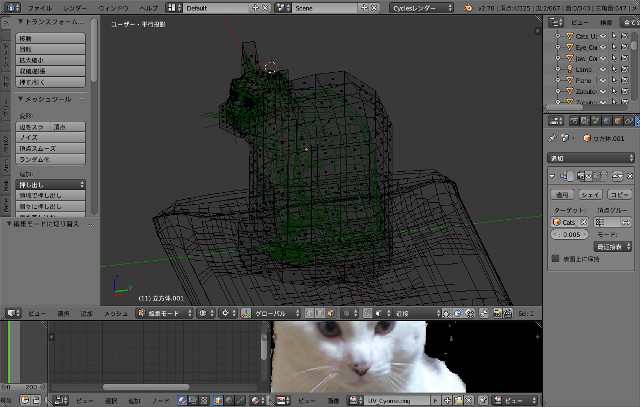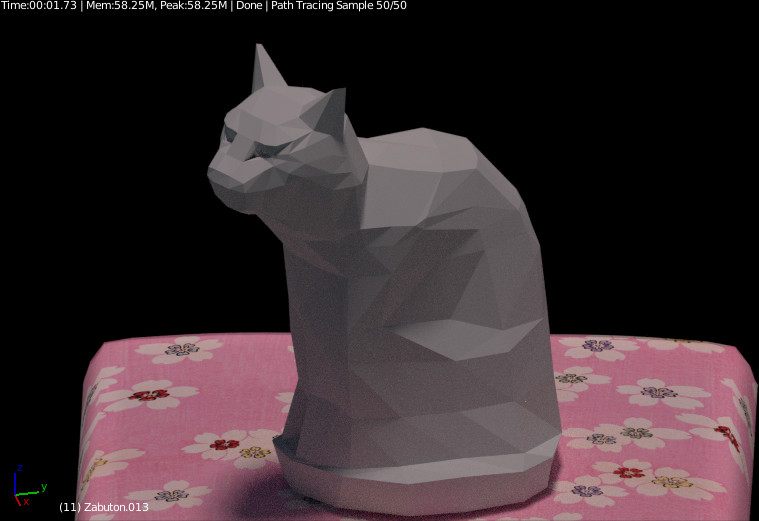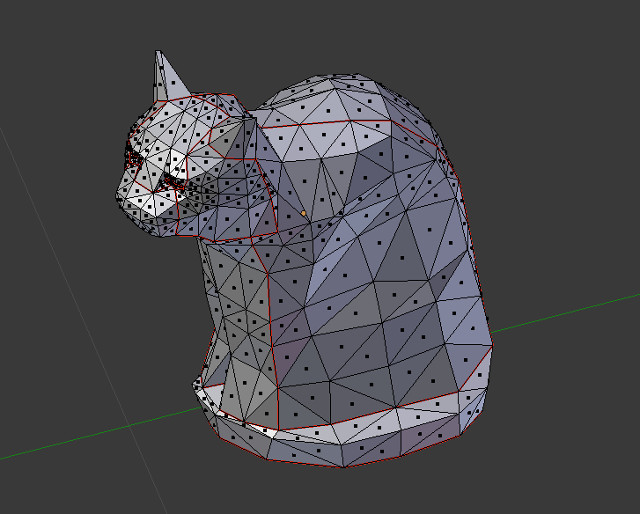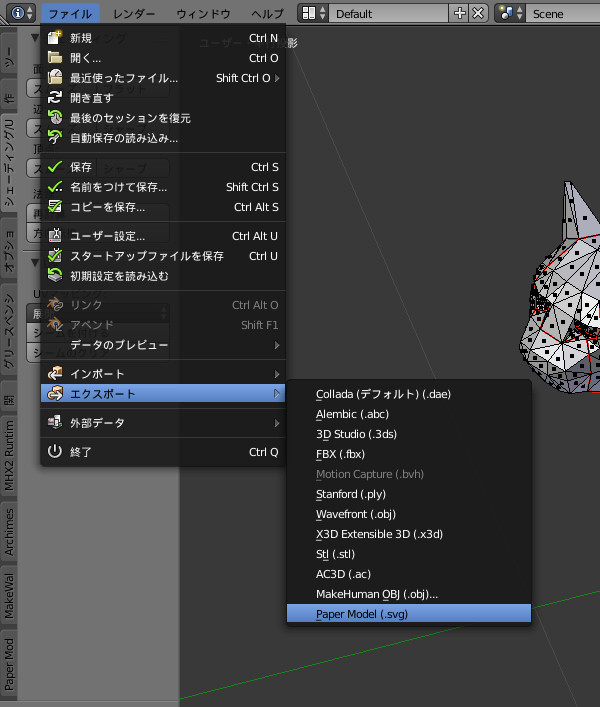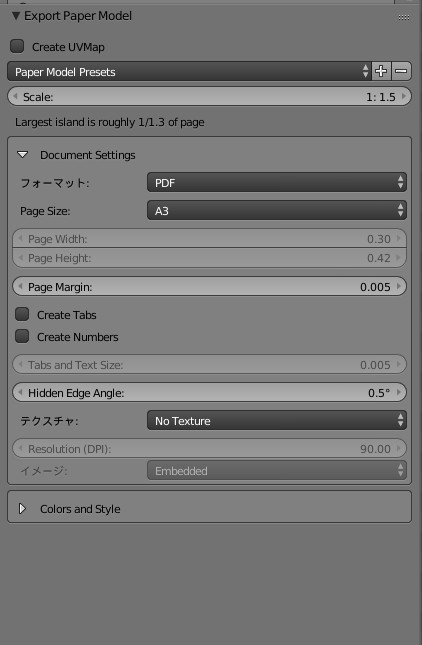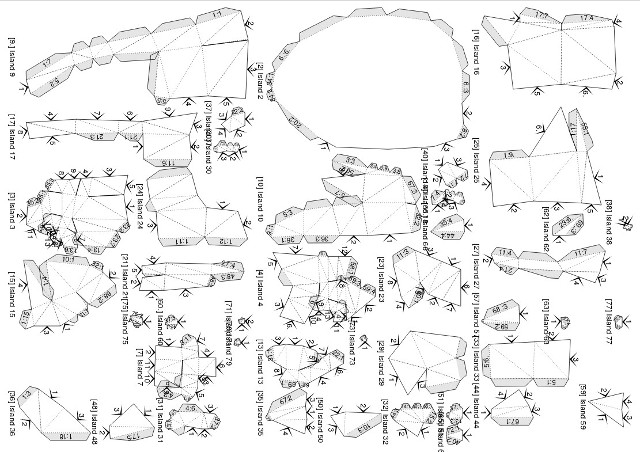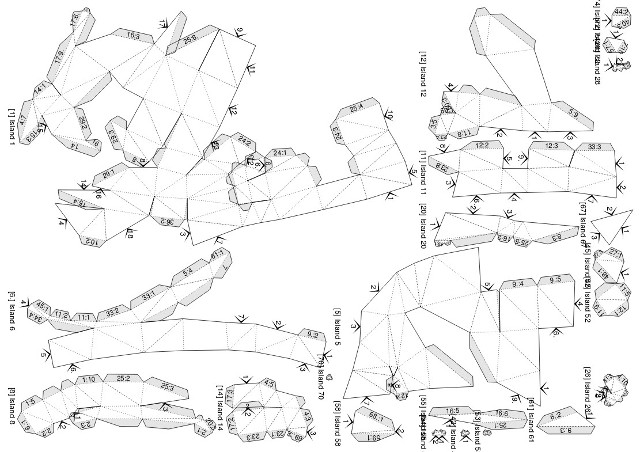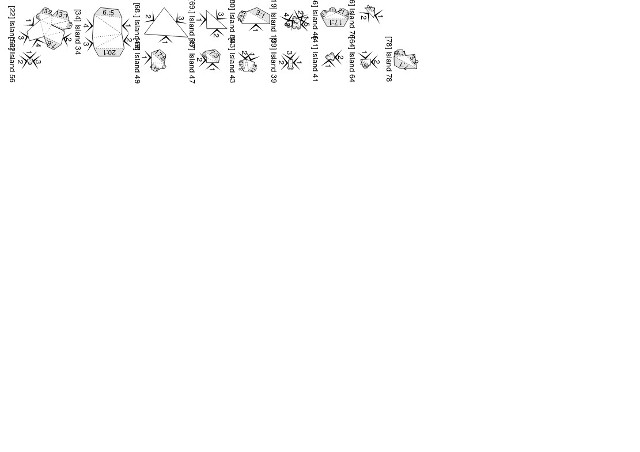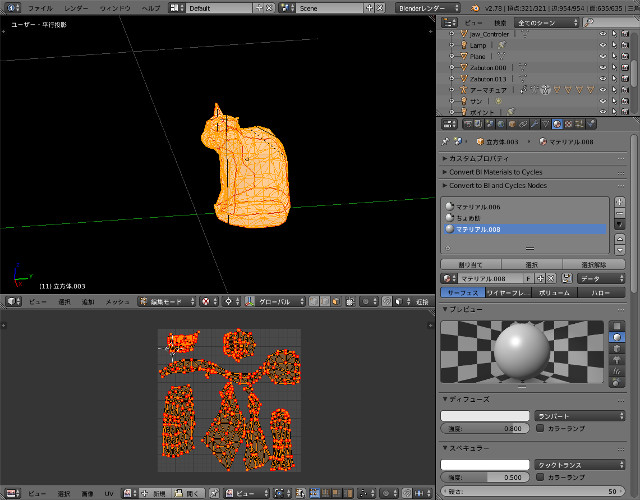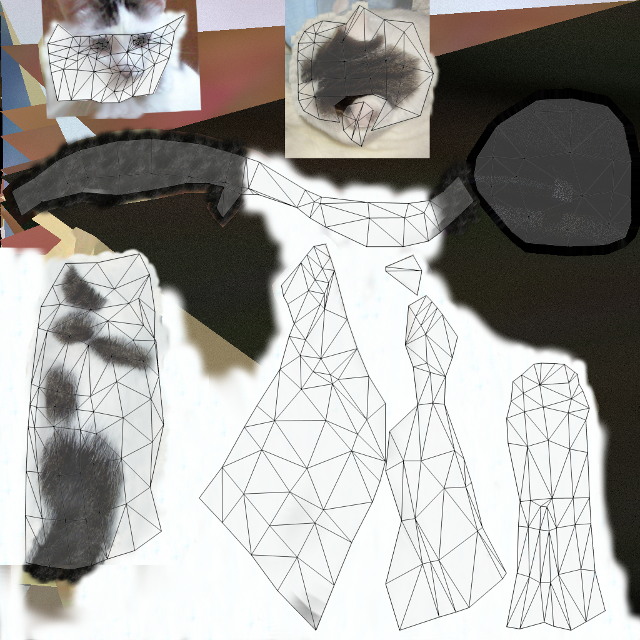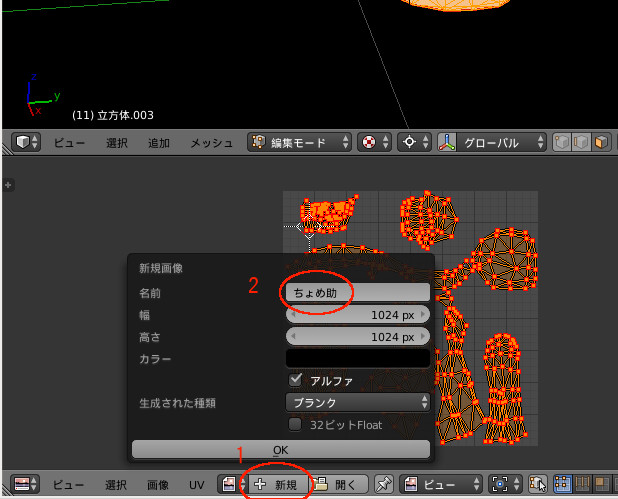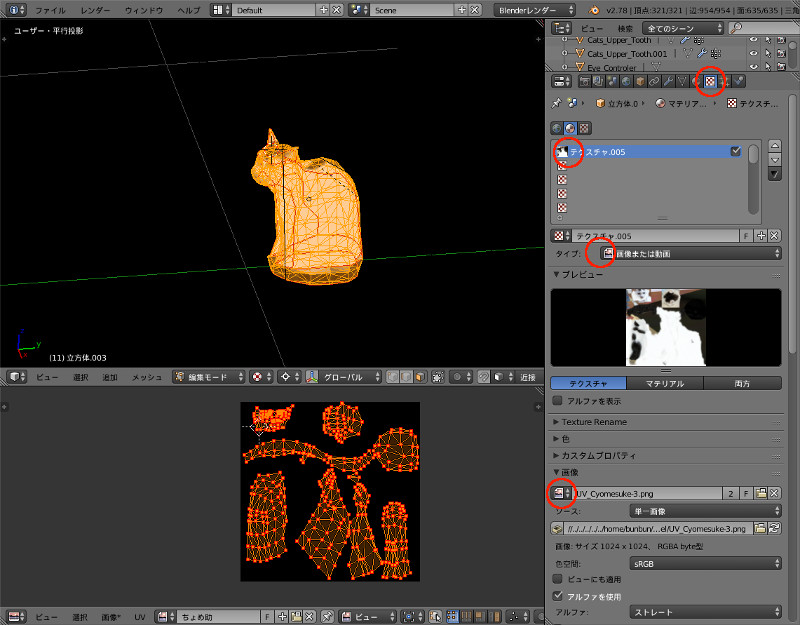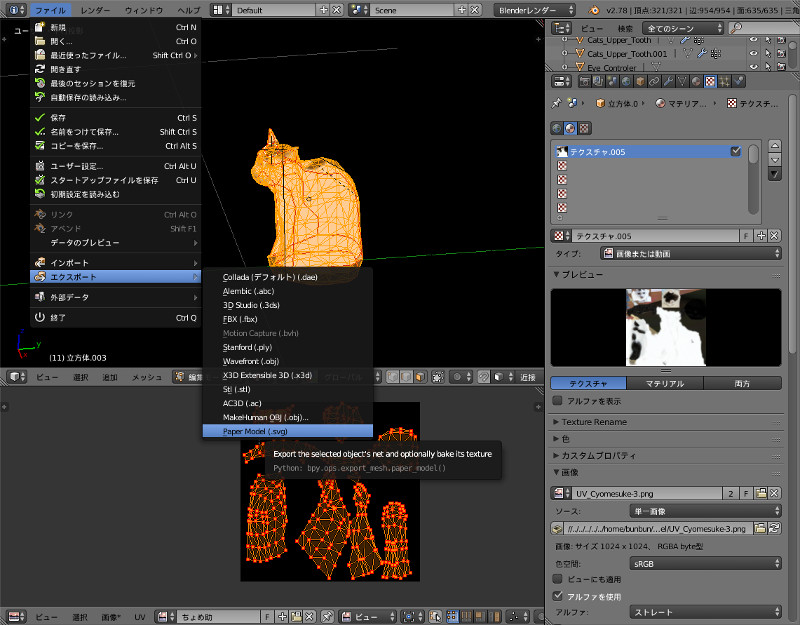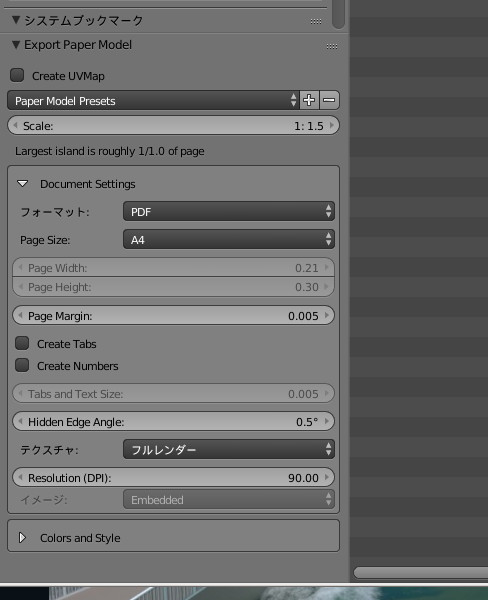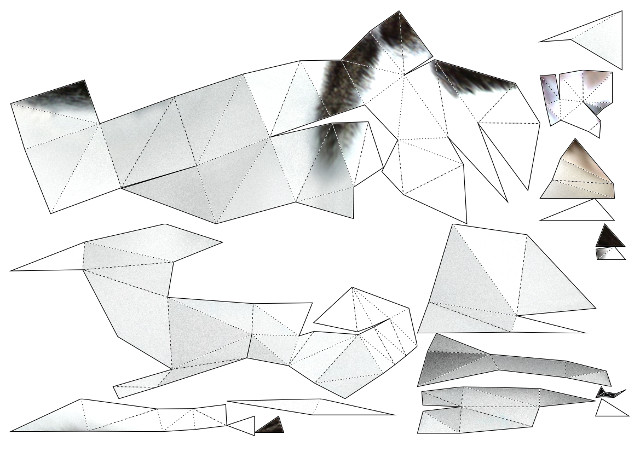Buncyoの、Blenderでペーパクラフトを作る。
もどる
(2017.10.04〜) 訂正:追伸:(2017.10.23)
Blender-2.79が出ましたので、テストをしていましたら、アドオンにペーパクラフト(Paper Model)が入っていました。
webを見ましたら、以前から有ったようです。それと、アーマチュアに、動物も入りました。見ましたら猫が、有りました。
そこで、Blender-2.78cにPaper Modelを入れて使ってみようと思います。(2.79で、アーマチュアを作ると以前のバージョンでは動かなくなると書いてありましたので2.78で作ります)
我が家の、猫の「ちょめ助」は、以前にアーマチュアは入っていますが、Blender-2.79のものと比較して、変える必要は有りませんが、一部ボーンを追加しました。
「ちょめ助」も随分大きくなって貫禄がつきました。
私の片手に乗っかる位だったのに、これです。今では、手を出すと猫パンチはするわ、噛みついてくるわで、下手をするとプロレスをしてきます。
私の手は、血だらけです。でもいつまでもかわいいです。
今回は、この「ちょめ助」のペーパクラフトを作ってみます。

猫の得意なポーズ(右の画像)を付けてみました。
いざやってみると、バランスが難しいです。
このポーズに決めました。
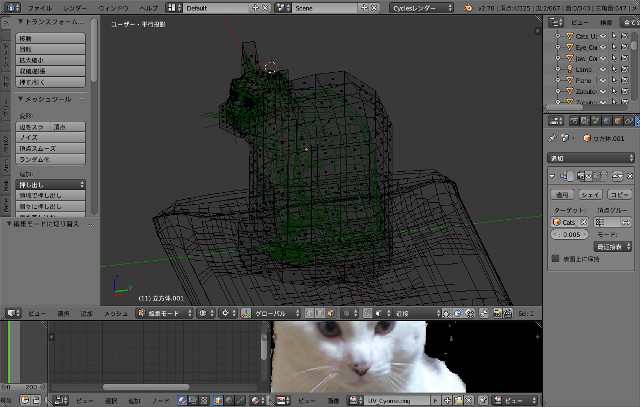
ポーズをとった「ちょめ助」に、シュリンクラップをかけます。
これの使い方は、色々有ると思いますが、ここでは、私の方法でやってみます。
まず、オブジェクトモードで、「ちょめ助」がすっぽり入る立方体を新規に作ります。
適当に、細分化して、シュリンクラップをかけてみます。
あまり上手くいきません。
細かくしたい部分の、ポリゴンを調節して、再度シュリンクラップをかけます。
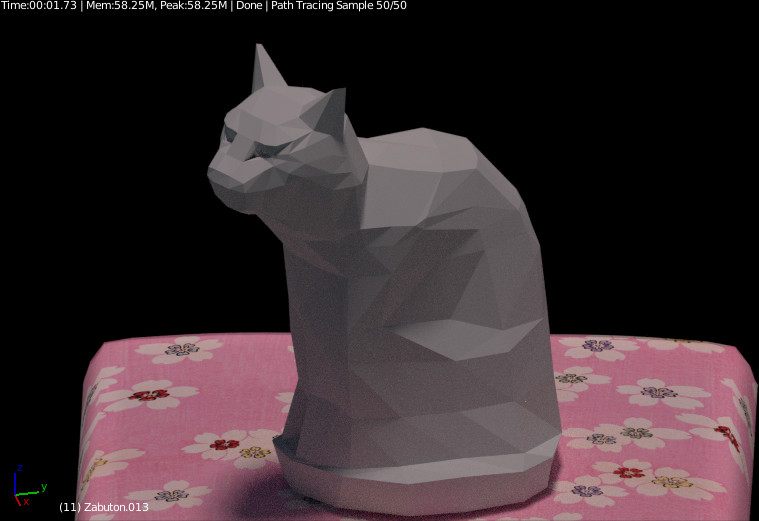
ソリッドモデルが出来ましたので、シュリンクラップを確定します。
気になる所をエディットモードで、頂点を編集したりします。
*********** ペーパクラフトの出力 ********************
これを、Export-Paper-Model-from-Blender (このサイトからダウンロードしたアドオンを使わせてもらいます。ありがとう!)で、Blender-2.78cに入れました。
デフォルトで、アドオンを適用してみます。
「The model contains:
213 twisted polygon(s)
The offenders are selected and you can use Triangulate to fix them. Export failed.
モデルに含まれるもの:
213ねじれポリゴン
違反者が選択され、Triangulateを使用して修正することができます。 エクスポートに失敗しました。」
と、エラーです。
さてどうしましようか。
まず、頂点の重複を削除します。
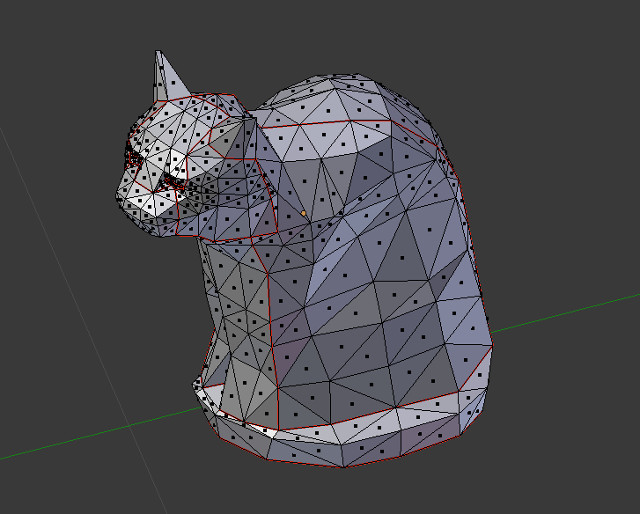
適当な位置で、シームをつけます。
それと、面を「四角形を三角」にします。
********************* いよいよ、ペーパークラフトの作成です。
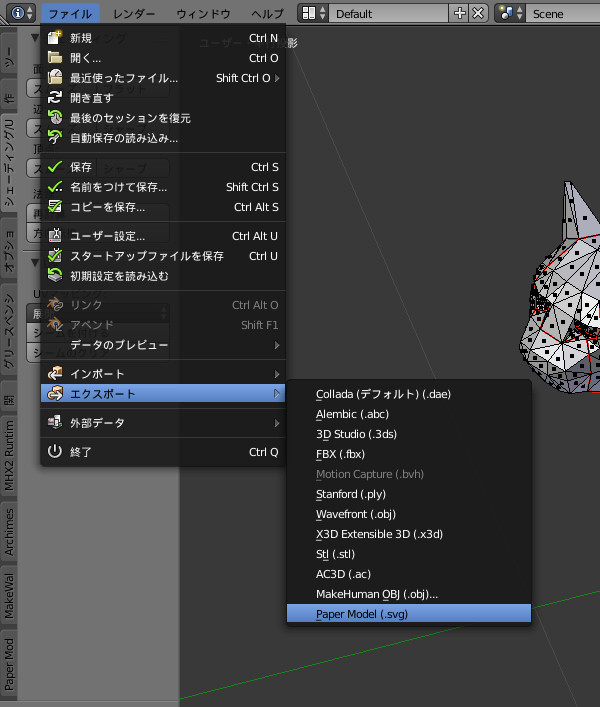
左の画像の様に、此処では、Blender-2.78cの、エクスポートを使います。
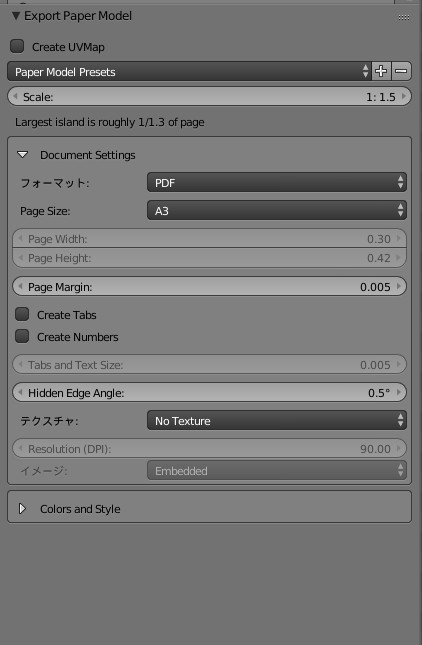
そして、設定は、最終的にこの様にしました。
Scale: の部分を、色々変えて調整します。
あと、紙の大きさは、 A3 にしています。
出力は、pdf ファイルになります。
Create Tabs: のりしろを作るかどうかの設定。
Create Numbers: 番号の表示をするかどうかの設定。
画像の設定では、「チェックボタン」のチェックがしていませんので、これで出力すると、下記の様にはなりません。
オブジェクトの分割線だけの表示になります。
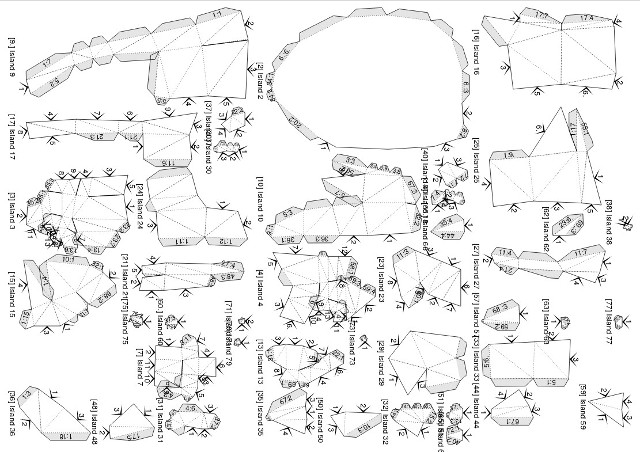
のろしろと、番号付きで出来たpdf ファイルです。
その(1)
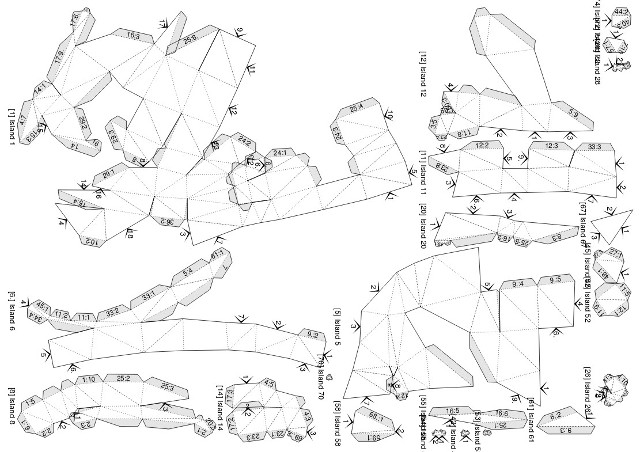
その(2)です
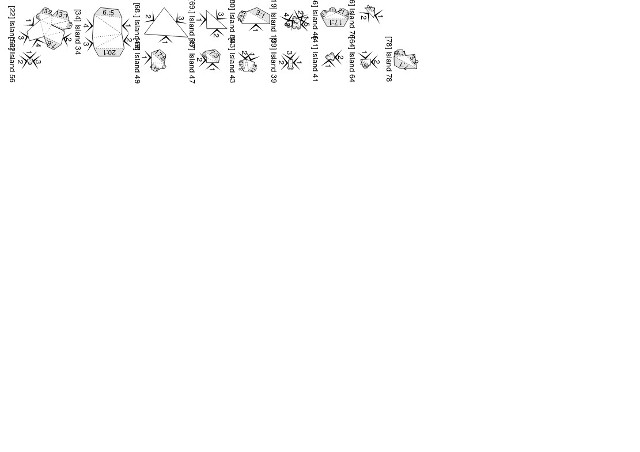
その(3)です。
こんな風に出来ましたので、早速印刷して見ようと思いましたが...
よく見ると、部品が小さい物や、込み入っている所は、文字が重なっていて、分かりません。
web 等では、「のりしろをつけない方がうまくいった」なんて有りましたので、それを真に受けてみました。
でも、このままでは、何か寂しいので、テクスチャを貼ってみます。
私の場合、このソリッドモデルばかりでは無く、ゲームのキャラクタに貼り付ける、UVテクスチャの作成にも応用できるので、その作り方を整理して置きたいと思います。
我が家の「ちょめ助」の写真を集めて、切り貼りして一つの UVテクスチャ画像にしようと、思います。
それと、このペーパ・モデル アドオンは、上記の、pdfファイルに、テクスチャを貼り付けた状態で出力する時に、ベイクを使います。
設定や、考え方は同じですので、此処で良く使い方を知っておきたい所です。
ところが、”テクスチャスタックの循環参照エラー”が起きて、ベイクが出来なくなったので、何回もテストしました。
どうやら、コツが解ってきたようなので以下に記録しておきます。
ベイクは、レンダリングした状態を画像にしますので、マテリアル、テクスチャ、照明等を設定します。
今回私は、まず「Blenderレンダー」で、作ってみます。
それは、ソリッドモデルに貼り付ける「UV用画像」を作るのが目的ですので、影や、反射をあまり入れないようにしました。
特に、マテリアルの、スペキュラーの値はゼロにしました。それは、反射により、テクスチャの模様が薄くならない様にするためです。
ワールドを使い、太陽光、環境光、アンビエントオクルージョン(AO)にチェックを入れています。
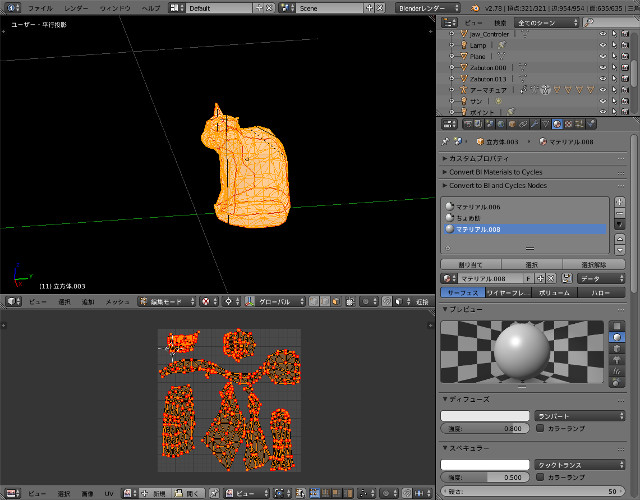
まず、編集モードにします。モデルの、頂点を、全部選択して”メッシュ” ---> UV展開 --->展開
を選択して行きます。
UV画像エディタに、シームで、作った島別にUV配置図が現れます。
それを、UV ---> UV配置をエクスポートします。
前後しますが左の画像は、次の画像の様にした状態を、ピン止めした後のものです。
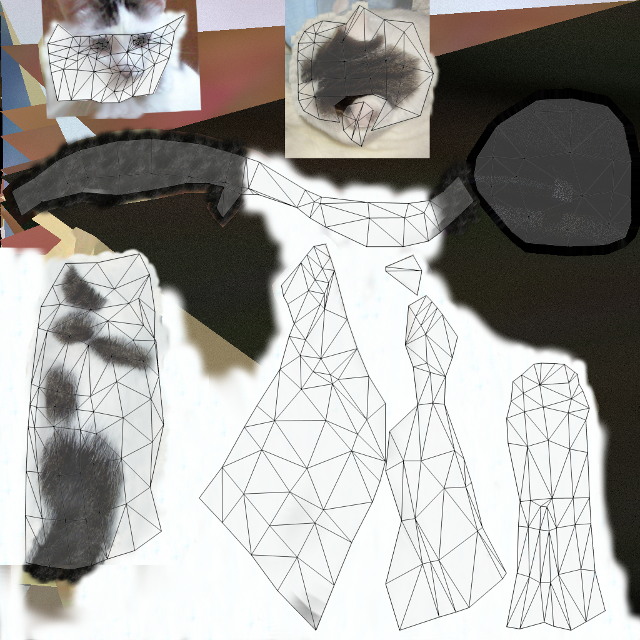
「ちょめ助」をいろんな角度からデジカメで写真を撮る。
左の画像のように、GIMP等で、先のUV配置図を読み込み、切り貼りして、一枚のUV用画像を作ります。
「ちょめ助」は模様が、頭と、背中に有りまして、あとは真っ白ですので、左の様に切り貼りしました。
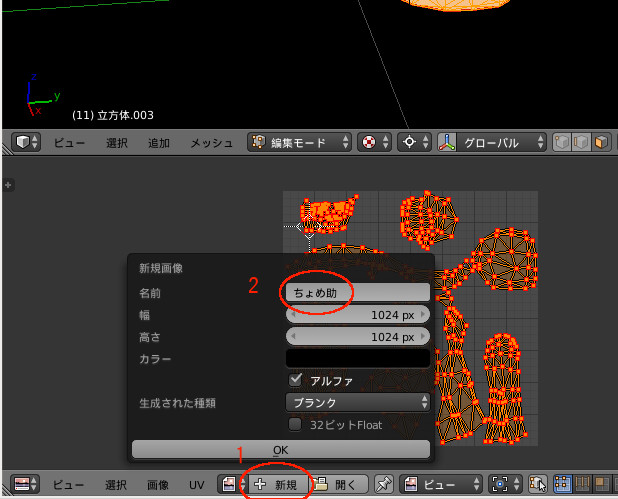
次に、右の画像の様に新規ボタンを押して、画像名を入力してOKします。

すると、この様なベイク用の、真っ黒な新規画像が出来ました。
この画像に、後でベイクします。
この画像のように、左下の"画像"に、*印が出ている時には、これをセーブします。
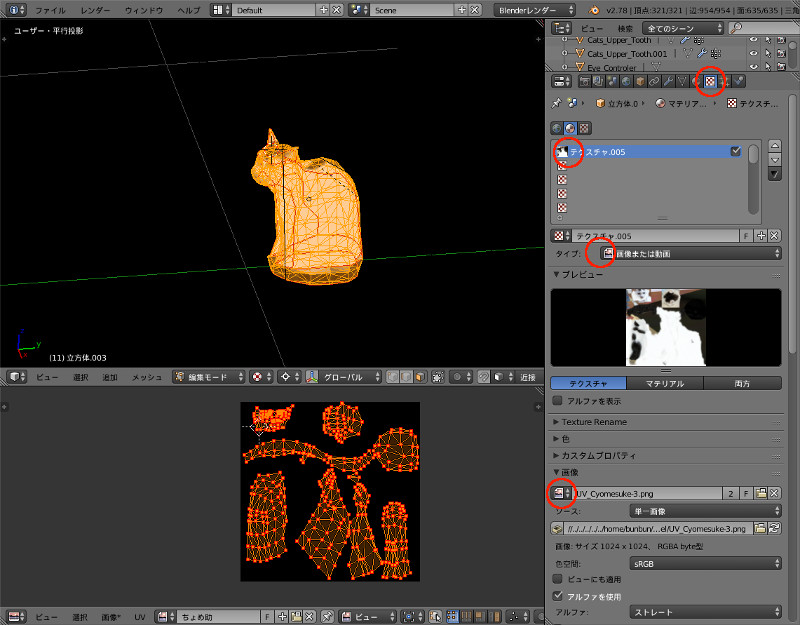
*********** モデルに、テクスチャを貼る。
UVエディタはそのままで、いじらずに、プロパティの、赤白の市松模様のボタンで、テクスチャを、新規に作ります。
此処で、指定をする画像は、先の切り貼りして作った画像です。
これを、オブジェクト・モデルの貼り付けてみます。
左上のように、貼り付けられたか確認をしておきます。
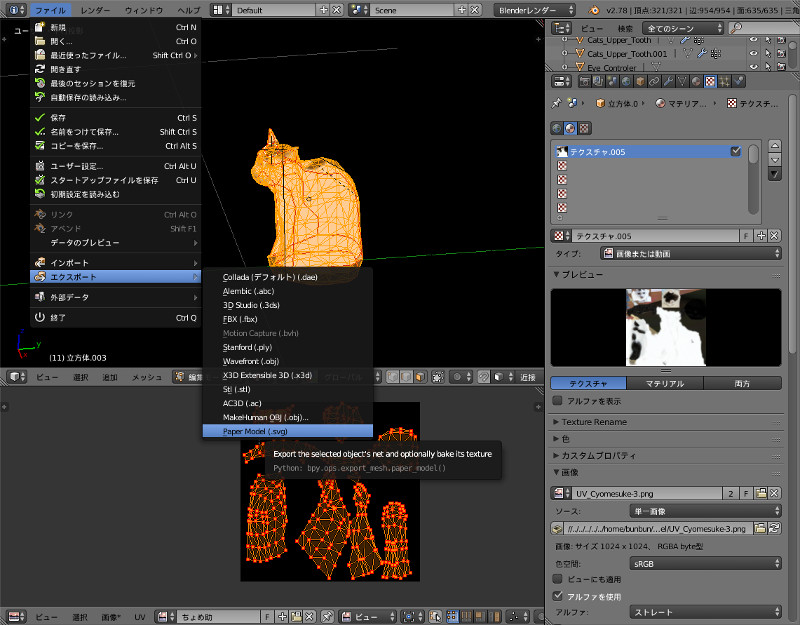
私の場合、ここで、ペーパクラフトに、この画像を貼り付けますので、画像のように、エクスポートします。
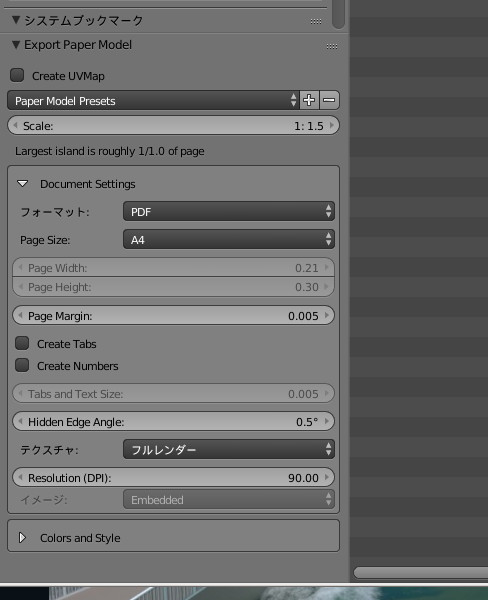
設定は、
左の画像のように、テクスチャ:の部分に、フルレンダーを指定しました。
出力 pdf名を指定して、OKボタンを押します。
この時に、”テクスチャスタックの循環参照エラー”が出た場合は、UVエディタに、ベイク用の画像が、出ていないと思います。
完了までかなり時間が掛かりますので、ここで、コーヒブレイクです。
私の場合、pdf出力に、一時間ほど掛かりました。
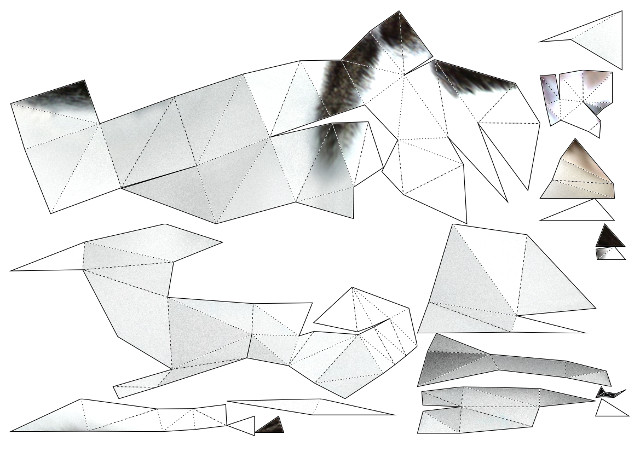
この通り、カラーになりました。
全部で、5頁になりました。
ペーパクラフトを、実際に制作したことがありません。
近くにこの趣味の人が、居ませんので聞くことも出来ません。
******* ぶんちょも、制作してみました。*********
A3で印刷しました。大きいです。
実物大に近いです。それでも、細かい所が作りにくいので、変更します。
もしかして、病みつきに成るかも?
追伸:やっと完成しました。やはり実物大でした。
「ちょめ助」と、記念撮影です。
コンビニのコピーですので、紙は”ふにゃふにゃ”です。画用紙とか、ケント紙等がいいのかな。
目の所が細かすぎてしまったので、省略しています。
モデルAの画像の目がおかしいですね。

出来は、ヨレヨレですが、薄暗い所で見ると、本物の、「ちょめ助」が、いるようです。
次男も、「ちょめ助」が、”行ってらっしゃい”とか”お帰り”と言っている様だと、気に入ってくれました。
気をよくして、香箱座り(モデルB)も作ってみました。
左の画像は、完成想像図です。
(2017.10.23)
もどる